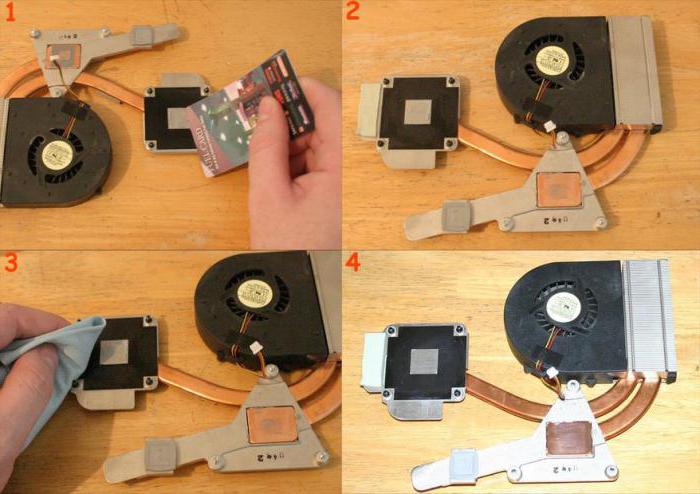- Ремонт видеокарты своими руками. Железо
- Вместо введения
- Начало: от простого к сложному
- Игровые неожиданности: ремонт видеокарт Asus и не только
- «Горячие» решения для встроенной видеокарты
- Небольшое отступление: про гарантийные неудобства…
- Замена термопасты
- Несколько слов о восстановлении портативных GPU-модулей
- Исправляем самую «жаркую» проблему: перегрев GPU
- Итак, как провести такой ремонт видеокарты в домашних условиях?
- Подводя итоги
- Ремонт видеокарты своими руками
Ремонт видеокарты своими руками. Железо
Невесть откуда взявшиеся на экране монитора разноцветные наплывы и полосы, неестественно разрывающие целостность отображаемой картинки, а также «кубические» вкрапления — все это и многое другое, подпадающее под определение «визуальные артефакты», может говорить об одном: графическая подстанция компьютера неисправна. Естественно, в таких ситуациях требуется произвести ремонт видеокарты. Своими руками это сделать порой достаточно трудно, однако возможно и, как показывает практика, иногда даже полезно. Так как в процессе ремонтного обслуживания своего вычислительного устройства многое из ранее неизвестного пользователю становится понятным. Если вы хотите разобраться во всех тонкостях восстановления видеокарты — прочтите эту статью.
Вместо введения
Прежде чем приступить к осуществлению проекта: «Ремонт видеокарты своими руками», нужно понять причину поломки. Вероятно, для вас, уважаемый читатель, не станет новостью тот факт, что любая компьютерная неисправность относится либо к аппаратной, либо к программной части вычислительного устройства. В нашем случае будет рассмотрен первый вид поломки. То есть, как говорится в кругах «продвинутых» пользователей, будем «копать по железу». Что ж, давайте приступим.
Начало: от простого к сложному
В некоторых случаях волнения пользователя по поводу кардинально изменившейся картинки на экране монитора абсолютно напрасны. Удивлены? Тем не менее ремонт видеокарты (своими руками, естественно) может заключаться в довольно простых манипуляциях. Будьте предельно внимательны, и у вас все получится!
- Если на вашем ПК установлен графический адаптер дискретного типа, то вполне вероятно, что «железная проблема» появилась в результате пылевого загрязнения.
- Выключите ваш вычислительный девайс и изымите видеокарту из слота материнской платы.
- Очистите контактную площадку модуля графики с помощью обычного ластика или же спиртового раствора.
Согласитесь, это действительно просто! Если БИОС не видит установленный видеоадаптер, прежде всего необходимо провести такого рода техническое обслуживание и только лишь при отсутствии положительного результата переходить к дальнейшим действиям.
Игровые неожиданности: ремонт видеокарт Asus и не только
Наверное, было бы правильно начать именно с того, что зачастую неисправности в работе графических подстанций связаны с неправильно функционирующей системой охлаждения. Вследствие последнего GPU-микропроцессор, а также некоторые компоненты видеоадаптера подвергаются воздействию критических температур. Естественно, именно поэтому некогда резво разворачивающийся игровой сценарий с наступлением жаркого времени «Ч» и превращается в «нервный симулятор». Исправить затруднение подобного типа можно следующим образом:
- Демонтируйте видеоадаптер из корпуса ПК.
- Очистите от пылевых наслоений кулер и сопряженную с ним радиаторную решётку.
- В некоторых случаях имеет смысл смазать специальным силиконом или же обычным машинным маслом ось вращения.
Если вышеописанное не произвело должного эффекта, потребуется произвести замену элемента охлаждения, в частности, кулера.
«Горячие» решения для встроенной видеокарты
Цены, как известно, на графические подстанции дискретного типа иногда могут отталкивать рядового пользователя своей пугающей дороговизной. Особенно это актуально, когда речь идёт о геймерских видеоадаптерах. Как правило, приобретая вычислительное устройство, начинающий юзер полагается на «встроенные графические возможности» своего ПК.
Однако и в таких случаях могут возникнуть некоторые «горячие» неприятности в работе интегрированного GPU-микрочипа. Стоит отметь, что вышеописанная процедура восстановления «холодного рассудка» дискретной видеокарты может быть применима лишь частично к встроенным микросхемам графики. Так как система охлаждения последних не располагает механическим элементом — кулером для отведения тепла. Поэтому алгоритм восстановления работоспособности встроенной видеокарты несколько иной, тем не менее он может быть использован и для «независимых» модулей графики.
Небольшое отступление: про гарантийные неудобства…
Если вы все-таки решились на самостоятельно проведенный ремонт видеокарты nVidia (касается и ATI-продукции), то впору задуматься о том, насколько данное мероприятие целесообразно? В том случае, когда гарантийные обязательства производителя не потеряли своей актуальности (в плане временных рамок), то разумней воспользоваться услугами одного из сервисных центров по обслуживанию приобретенного устройства. Если же вы уверены в своих силах и не имеете другой возможности вернуть работоспособность вашему GPU-процессору, то примените нижеизложенные рекомендации на практике.
Замена термопасты
Речь пойдет о специальном веществе, которое наносится на GPU-микрочип для повышения уровня теплоотдачи между взаимодействующими элементами системы охлаждения (микросхема — радиатор). Осуществляя комплексный ремонт видеокарт Asus или же графической подстанции от любого другого производителя, специалист обязательно заменит термопасту. Вместе с тем процесс нанесения упомянутого вещества довольно простой, убедитесь в этом сами:
- Аккуратно снимите элементы охлаждения с платы видеоадаптера.
- Чистой тканью сотрите остатки затвердевшего вещества с поверхности GPU-микросхемы и примыкающей к ней стороны радиатора.
- Нанесите тонкий и равномерный слой термопасты на обе плоскости.
- Произведите обратный монтаж графического модуля.
Несколько слов о восстановлении портативных GPU-модулей
Ремонт видеокарты ноутбука абсолютно идентичен. Как и в случае со стационарной компьютерной техникой, работоспособность графического адаптера лэптопа восстанавливается по тому же алгоритму. Однако, в силу некоторых конструкционных особенностей ноутбуков, доступ к видеокарте определенных моделей может быть весьма затруднительным занятием. Ну а если учесть, что в «стесненных обстоятельствах» нужно произвести техническое обслуживание двух графических адаптеров, то для новичка разумней будет обратиться за специализированной помощью к профессионалам своего дела, то есть в сервисный центр. Другое дело, когда, открутив два-три винта сзади, пользователь может получить полный доступ к системе охлаждения и видеокарте. Только в этом случае есть все шансы благополучно произвести самостоятельный ремонт.
Исправляем самую «жаркую» проблему: перегрев GPU
Ремонт видеокарты своими руками после воздействия критических температур, в принципе, возможен. Однако не стоит доверять советам «разношерстных» экспериментаторов, которые в один голос — причем с фанатичной убедительностью — заверяют интернет-пользователей, что утюг и духовка могут быть использованы в качестве некоего технического устройства для восстановления «поплывших» BGA-шаров.
Уверяем вас: если одна из точек пайки GPU-процессора, что называется, отошла, то безболезненно восстановить контакт можно лишь с помощью специального оборудования — паяльной станции. Впрочем, иногда спасительной альтернативой может стать обычный термопистолет (промышленный фен). Но и в этом случае нужно знать о некоторых микроэлектронных нюансах…
Итак, как провести такой ремонт видеокарты в домашних условиях?
- Термопистолет должен быть оснащен (действительно правдивым!) индикатором нагнетаемой температуры, причем обязательно регулируемым.
- Демонтируйте все пластиковые детали с платы видеоадаптера (кулер, защелки и другие фиксирующие элементы).
- Заранее подготовьте один небольшой кусок фольги, в котором вырежьте окно, соответствующее размерам GPU-чипа. Вся остальная область графического адаптера (в определенный момент прогрева) должна быть закрыта упомянутым материалом термозащиты.
- Закрепите видеокарту на ровной и не боящейся высоких температур поверхности.
- Выставьте на термопистолете 150 °С и круговыми движениями в течение 3-5 минут прогревайте всю плоскость графического модуля.
- После чего переведите регулятор фена в положение 300 °С.
- Используя защитный шаблон из фольги (прикройте все детали видеоадаптера, кроме GPU-микросхемы), круговыми движениями в течении одной, максимум двух минут прогрейте графический чип.
Дождитесь момента полного остывания и только после проверяйте работоспособность модуля визуальных эффектов. В большинстве случаев видеокарты после ремонта (тепловой обработки) служат достаточно долго. Кстати, не забудьте осмотреть графическую плату на предмет вздутых или же пробитых конденсаторов — однозначно, таковые необходимо заменить…
Подводя итоги
Итак, сегодня вы узнали, как восстанавливаются видеокарты. Цены на ремонт, в случае удачно проведенного технического обслуживания, теперь вас могут не пугать. Хотя, если быть честными, скажем вам, что в большинстве случаев разумней все-таки починить дорогостоящий графический адаптер (например, стоимостью несколько десятков тысяч рублей) в специализированной мастерской. Так как в неумелых руках, да еще и с использованием термопистолета исход довольно предсказуем, безусловно, не в сторону благоприятности предпринятых попыток восстановления. Что ж, если вы решились на самостоятельный ремонт своей видеокарты — удачи вам!
Источник
Ремонт видеокарты своими руками
Вы когда-нибудь сталкивались с тем, что Ваша видеокарта перестала работать? Дай Бог, конечно, чтобы этого никогда не произошло, но все же! Что делать, к примеру, если слышно что компьютер загружается, но на мониторе нет никакого изображения (черный экран)?
Что мы обычно делаем в подобных случаях: подставляем заведомо рабочую видеокарту (или переключаемся на интегрированное видео) и убеждаемся, что проблемы именно с графическим адаптером. Но что делать в этом случае? Можем ли мы самостоятельно обеспечить ремонт видеокарты?
Хорошая новость состоит в том, что «да»: ремонт видеокарты своими руками вполне возможен! Плохая же в том, что после подобного ремонта нет никакой гарантии, что восстановленная таким образом видеокарта будет работать долго. Также сам ремонт может закончиться неудачно, если мы не будем соблюдать определенных правил. Но давайте обо всем по порядку! 🙂
Итак, у нас имеется не рабочая видеокарта от фирмы «Nvidia», модель «GeForce 9500 GT». Вот такая:
Проблема в чем? Видеокарта длительное время работала в жестких температурных условиях, которые привели к ее перегреву. В результате этого произошла достаточно типичная (в подобных случаях) вещь: «отвал» BGA чипа видеокарты.
Пусть Вас не пугает слово «отвал», ничего там не отвалилось 🙂 Просто именно так в народе называют возникающее, в результате длительного перегрева, нарушение электрического контакта массива BGA шариков с печатной платой карты. Обычно подобное явление возникаем в результате наличия небольшого участка холодной пайки, который подвергается длительному и сильному нагреву.
Нельзя сказать, что — это 100% брак производителя: оловянных шариков в массиве может быть достаточно много и нарушение (или окисление) контакта даже одного из них может привести к полной (или частичной) потере картой работоспособности. Так что перегрев, будь то видеокарты или центрального процессора — очень неприятная штука. Старайтесь всеми возможными способами его не допускать!
А в данной ситуации нам ничего не остается, как попытаться отремонтировать видеокарту своими руками, своими силами. Итак, прежде всего нам нужно позаботиться о том, чтобы удалить с карты все имеющиеся на ней пластмассовые заглушки, стикеры (наклейки), расположенные с тыльной стороны. Все, что находится в районе графического чипа и может оплавиться.
Да, да! Вы не ослышались: именно оплавиться. Ведь мы будем ремонтировать видеокарту методом ее нагрева и все «лишнее» нужно, на всякий пожарный, убрать. Конечно, возможно, ничего такого и не случится, но просто возьмите это себе в привычку — пригодится 🙂
Также нам нужно будет снять вентилятор и систему охлаждения. Делаем это тем, чем нам больше удобно. Лично я пользуюсь вот такой отверткой со сменными насадками:
Отворачиваем шурупы, крепящие вентилятор, снимаем металлическую накладку и получаем вот такую картину:

Как видим, система охлаждения требует основательной чистки, да и сам вентилятор нуждается в профилактике, так как его КПД снизился из-за налипшей на лопастях известки и пыли, набившейся в подшипник.
Следующим шагом нам нужно снять радиатор системы охлаждения GPU. Казалось бы: что тут сложного? Но, как говорил один киногерой в фильме про разную нечисть: «везде есть подвох!» Здесь он заключается в том, что часто (особенно если чип эксплуатировался в жестком температурном режиме), засохнув, термопаста намертво склеивает кристалл и радиатор.

Категорически не рекомендуется, в таком случае, применять силу богатырскую и тянуть это дело на себя или, как ошибочно подсказывает опыт, чем-то подковыривать! Так можно и кристалл повредить! Есть более простое и элегантное решение: берем обычный бытовой фен и, не спеша, прогреваем область сцепления.

Через некоторое время (секунд 5-10) начинаем слегка пошатывать радиатор из стороны в сторону, как на фото выше. Термопаста, размягчаясь под действием температуры, позволит нам это сделать. Еще немного прогрев это дело, легко отделяем наш радиатор от кристалла:
Постарайтесь максимально полно и максимально же аккуратно очистить от остатков старой засохшей термопасты как «подошву» радиатора, так и сам кристалл. Старайтесь при этом не поцарапать металлическую поверхность радиатора (это уменьшит коэффициент его теплопередачи). Не скоблите, лучше отдельно прогрейте и сотрите старую пасту.
С кристаллом также максимально аккуратно: если не получилось снять какую-то часть пасты (как у меня, к примеру), то лучше оставьте. Все что стирается — удаляйте обязательно! В противном случае термопаста под воздействием температуры, что называется, «запечется» и тогда ее будет уже очень трудно убрать, не повредив (сколов) при этом само ядро.
Прежде чем приступить к ремонту видеокарты своими руками, давайте поближе посмотрим на графический чип.

Почему я выделил некоторые области на фото выше? Смотрите, большая область — это сам чип графической карты, а меньшая — кристалл графического процессора (GPU — graphics processing unit). По периметру кристалла мы видим белое вещество-герметик (компаунд), который выполняет несколько функций: защищает кристалл от попадания под него пыли и крепит его к подложке.
В чем здесь «фишка» и почему ремонт видеокарты своими руками может закончиться неудачно, какие бы усилия мы не предпринимали? Площадка (массив) BGA шариков припоя есть не только между самим чипом и текстолитом печатной платы, но и между кристаллом и подложкой графической карты!
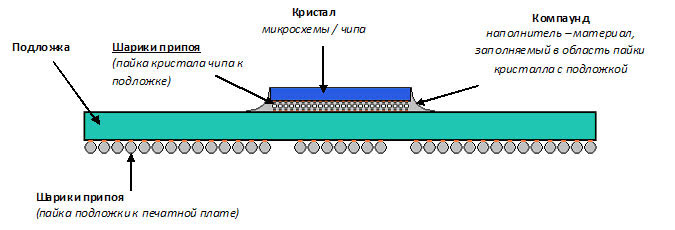
Чувствуете куда я клоню? Суровая реальность состоит в том, что мы можем отремонтировать видеокарту самостоятельно (это если нам еще повезет) только в том случае, если имеет место нарушение контактов шаров непосредственно между печатной платой и подложкой. В случае же, если «отвал» произошел под кристаллом, то тут мы вряд ли что-то можем предпринять. Даже такая операция, как реболлинг (полная замена массива шаров при помощи трафарета) в данном случае не спасет, поскольку производится эта процедура только для «подошвы» всего чипа, но никак не кристалла!
Итак, необходимый минимум теории мы, надеюсь, усвоили? Двигаемся дальше! Для ремонта видеокарты в домашних условиях нам понадобится флюс и одноразовый шприц. Я пользуюсь обычным СКФ (спиртоканифольным), который так и называется: «СКФ-флюс».

Набираем субстанцию в шприц (где-то один кубик). Если останется — можно будет слить обратно.
Примечание: можете воспользоваться и любым другим малоактивным (в идеале — нейтральным) флюсом. Например, «F1» или «F3». Также подойдет оригинальный «ЛТИ-120». Хотя, с ЛТИ не все так однозначно: оставьте его на крайний случай 🙂

Носик иголки аккуратно прикладываем к краю подложки, наклоняя таким образом, чтобы выдавливаемый нами из шприца флюс оказался под чипом. После его закачки, при необходимости, немного наклоните карту, чтобы он хорошо растекся между шариками. В идеале, нам нужно добиться эффекта, когда жидкость немного покажется со всех сторон.

Совет: после использования, промойте шприц (просто наберите в несколько раз воды из крана и выдавите через иголку). Если этого не сделать, канифоль в игле засохнет и закупорит ее. Придется долго чистить или выбрасывать.
Теперь мы можем быть уверены, что при нагреве флюс выполнит свою функцию. Зачем нужны флюсы, какие они бывают и как ими правильно пользоваться, мы рассматривали в отдельной статье, так что не будем повторяться.
После этого можем приступать непосредственно к ремонту видеокарты своими руками! Для этого располагаем ее таким образом, чтобы мы имели свободный доступ к GPU сверху и снизу и при помощи паяльной станции начинаем нагревать подложку по периметру.

Примечание: ни в коем случае не грейте сам кристалл! Он может выйти из строя!
Как это делаю я, лучше покажу Вам в формате видео, так как одними фотографиями здесь наглядно не проиллюстрируешь.
Сейчас давайте немного прокомментируем этот ролик. Когда будете прогревать видеокарту снизу (под чипом), старайтесь держать фен перпендикулярно плоскости текстолита, а то у меня и снимать и греть одновременно немного не получилось. Также смотрите не зацепите раструбом мелкие компоненты карты, расположенные с тыльной стороны (их можно запросто сместить, учитывая разогретый припой под ними).
В видео выше я показал не всю процедуру, как Вы понимаете. Снизу надо нагревать достаточно долго (3-5 минут), чтобы дым от флюса, который Вы могли заметить, стал достаточно интенсивно подниматься над платой (это свидетельство того, что плата хорошо прогрелась). Первой же стадией будет «закипание» и пузырение флюса — это нормально.
Также не стесняйтесь прогревать место под самим кристаллом (через плату это делать можно). Главное: не задерживайте фен на одном месте — плавно двигайте им по площади (чтобы исключить места локального перегрева поверхности). Держите раструб фена на расстоянии 2-3 сантиметра от обрабатываемой поверхности. Поток воздуха лично я выставляю на среднее значение, температура, которая показывает при этом паяльная станция — 420-450 градусов Цельсия. Второе значение — предел для моей «Ya Xun 880D».
Разброс температуры здесь связан с тем, что сам ее датчик расположен непосредственно в ручке термофена, а температура воздуха на выходе из фена — уже другая (ниже). Плюс сюда можно добавить неизбежные теплопотери, обусловленные способностью поглощать и рассеивать тепло самой обрабатываемой поверхностью, температурой в помещении, близостью фена к нагреваемой площади, мощностью воздушного потока и т.д. Именно поэтому только опытным путем можно будет подобрать точное значение рабочей температуры (термопрофиля) для той или иной паяльной станции.
До какого состояния надо греть? Тут, опять же, есть свои косвенные признаки, по которым мы можем ориентироваться. Вся процедура занимает примерно 5-8 минут. Разброс времени обусловлен факторами, перечисленными выше. Также зависит от качества используемого флюса, типа припоя из которого выполнен BGA массив на подложке (свинцовый или бессвинцовый). В процессе сильного нагрева флюс должен достаточно прилично испаряться (дымить).
Также важным маркером может служить визуальное обнаружение подплавления припоя на элементах, расположенных на чипе вокруг кристалла (обычно это ряд маленьких SMD конденсаторов). Когда припой на них «заблестит», — верный признак того, что и шары подложки достигли температуры своего плавления, а именно это нам и нужно! Для пущей уверенности, можете взять в свободную руку пинцет и попробовать слегка пошевелить сам чип: легонько толкните его (буквально на миллиметр) в сторону и увидите, как он «качнется» и за счет сил поверхностного натяжения расплавленных шаров снизу, встанет на место. После этого нагрев можно смело прекращать!
Примечание: некоторые умельцы вместо станции используют обычный строительный фен или же ремонтируют видеокарту своими руками, «запекая» ее в бытовой духовке, предварительно завернув в фольгу! Скажу честно, я не поклонник таких радикальных методов «ремонта», хотя (если у ребят все получается), то почему бы и нет? 🙂
Во время процедуры нагрева можете контролировать температуру поверхности с помощью термопары или пирометра (инфракрасного термометра). Это поможет в будущем лучше сориентироваться в подборе верного термопрофиля.

Примечание: при остывании видеокарты (да и любого другого элемента) не используйте принудительный обдув — вентилятор и т.д. Пусть деталь остывает естественным образом, не нужно ее «подгонять». Нам ведь не нужно, чтобы микросхема получила тепловой шок (удар)?
Вот это и есть ремонт видеокарты своими руками! Удачным он были или нет, нам еще предстоит проверить. Для этого нам нужно сделать несколько обязательных вещей. По привычке, я очищаю (там где это возможно) плату от остатков флюса. В данном случае — канифоли, оставшейся после испарения спиртовой составляющей. Канифоль нейтральная (не взаимодействует с компонентами платы) и, по идее, ее можно и не смывать, но, для порядка, хорошенько пройдемся по ней щеткой с очистителем.

Более менее отмыли (канифоль растворилась), даем высохнуть и наносим свежую термопасту на кристалл («КПТ», «АлСил» или «Zalman» — уважаю):

Теперь собираем весь «конструктор» обратно (крепим радиатор, прикручиваем кулер, подключаем его к разъему на плате).
Перед установкой карты в системный блок пройдемся (на всякий случай) резинкой по контактам Pci Express разъема и все, — можно устанавливать комплектующую на материнскую плату чтобы проверить, что у нас получилось?

А получилось, у нас, как видим, все очень даже не плохо. Изображение на мониторе есть! Ремонт видеокарты своими руками возможен! Конечно, для полной уверенности нам нужно установить операционную систему (не было под рукой), инсталлировать драйвер видеокарты и, в идеале, запустить какой-нибудь стресс-тест на стабильность, который и покажет нам, в итоге, справились мы самостоятельно с ремонтом видеокарты или нет?
Примечание: для теста очень хорошо может подойти бесплатная и простая в использовании утилита «FurMark».
А то всякое бывает: вроде видеокарта заработала, но драйвер не устанавливается или не проходит тест на стабильность. Также, как Вы понимаете, никакой гарантии на подобный вид «ремонта» мы дать не можем и как долго проработает устройство не знаем? Но, как говорится, зато мы «прокачали скилл» по ремонту видеокарт в домашних условиях, а клиент получил временно рабочий компьютер. Мы сделали, что было в наших силах, а дальше будет то, что должно случиться!
Как всегда, жду Ваших комментариев, отзывов, конструктивной критики внизу под статьей 🙂
Источник